다운로드
 Teamwolf Raven 68 HE 전용 소프트웨어 및 간단한 사용 방법 메뉴얼
Teamwolf Raven 68 HE 전용 소프트웨어 및 간단한 사용 방법 메뉴얼
※ Windows만 지원합니다.
※ Google Chrome(구글 크롬) 브라우저로 다운로드하세요.
8K 래피드 트리거 키보드 사용이 처음이시라면 아래 사용 방법을 확인 해보시길 바랍니다!
ㅡㅡㅡㅡㅡㅡㅡㅡㅡㅡㅡㅡㅡㅡㅡㅡㅡㅡㅡㅡㅡㅡㅡㅡㅡㅡㅡㅡㅡㅡㅡㅡㅡㅡㅡㅡㅡㅡㅡㅡ
1. 키보드 연결이 자주 끊겨요, 조치할 수 있는 방법이 있나요?
- USB 케이블을 본체에 직접 연결, USB 2.0 USB 포트에 연결 또는 키보드 C타입 부분의 커넥터 부분을 뒤집어 다시 장착하여 시도해보시길 바랍니다.
- 가급적이면 동봉 되어 있는 케이블을 이용하여 사용하시는 것을 권장 드립니다.
2. 키 입력이 자주 끊기거나 입력되지 않아요
- 설정하신 래피드 트리거 (Rapid Trigger) 또는 입력 해제 지점이 너무 짧게 설정되어 있지 않은 지 확인 부탁 드리며 키가 자주 끊기는 현상이 있다면 최신 소프트웨어 및 펌웨어 업데이트 진행 이후 Performace 탭의 Start 버튼을 눌러 재보정 (Recalibration) 시도
- USB 케이블이 맞물려 제대로 연결 되어있는지 재확인 해보시길 바랍니다.
- 키 입력이 불안정한 경우 소프트웨어 탭 내, Performace 탭 내 Start 버튼을 눌러 Recalibration (재보정) 탭을 눌러 키 입력 보정을 시도하시길 바랍니다.
- 주변에 자성에 영향을 줄 수 있는 사물 (ex. 무선충전기, 패드 등)이 있다면 사용에 영향이 있으며 사용하시는 환경에 온도가 높은 경우(ex.섭씨 50도 이상) 자기장이 변화하여 낮은 입력 지점을 사용하시는 경우 자주 재보정(Recalibration)을 권장 드립니다.
- 재보정(Recalibration) 이후에도 지속적으로 입력이 끊기거나 문제가 발생한다면 키 입력 위치를 높혀 사용해보시길 바랍니다.
3. 어떤 자석 스위치가 (Hall effect) 호환되나요?
- Raven 68 HE 키보드는 Breeze V2 (Grain Gold) 스위치가 기본 탑재 되어 있으며 게이트론, TTC 사의 스위치도 공식 지원합니다.
타사 스위치의 경우 호환성 확인이 어려우며 만약 타 사 제품을 이용 시 입력 지점 또는 원활한 사용이 되지 않을 수 있으니 이용에 참고 부탁 드립니다.
또한 자석 스위치 교체 시, 가급적이면 키보드 케이블을 탈거 한 이후 교체하시길 바라며 스위치 교체 이후 Performace 탭 내 Start 버튼을 눌러 Recalibration (재보정) 작업을 필수로 마쳐주셔야 합니다.
4. 자석 게이밍 키보드 (Hall Effect) 사용이 처음이에요, 추천하는 세팅값이 있을까요?
- Teamwolf 제조사에서 권장하는 세팅값을 소프트웨어 탭에서 이용해보실 수 있으며 performance 탭 내, 아래와 같이 설정하여 사용해보실 수 있습니다.
1. 전체 키 선택 또는 마우스로 설정할 키만 클릭하여 선택 가능
2. 기본 프로파일 (Default Profile)을 눌러 프로파일 지정 가능
1. Default Mode - 기본 키 입력값
2. Game Mode - 입력지점 1mm 설정, 래피드 트리거 0.1mm 설정으로 더 빠른 입력속도를 경험해보실 수 있습니다.
3. Traditional input Mode - 전통적인 키 입력값을 지원하며 1.8mm 로 고정하여 안정적인 키 입력속도를 제공합니다.
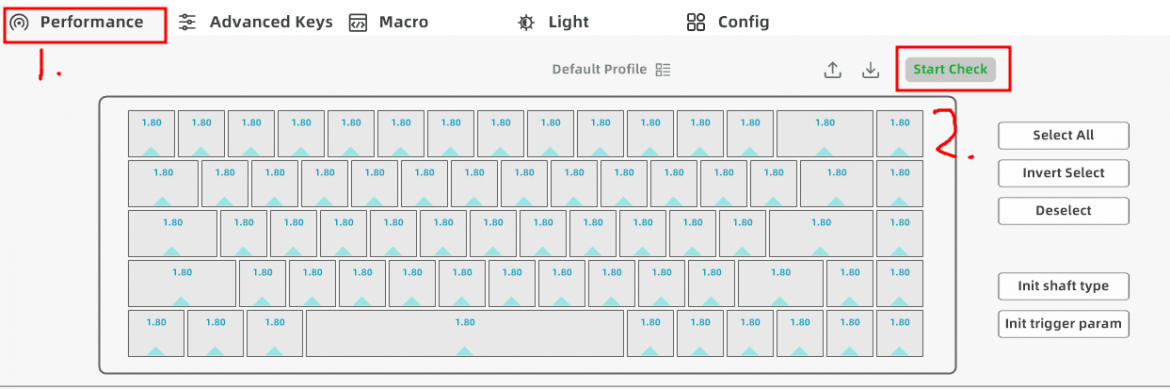
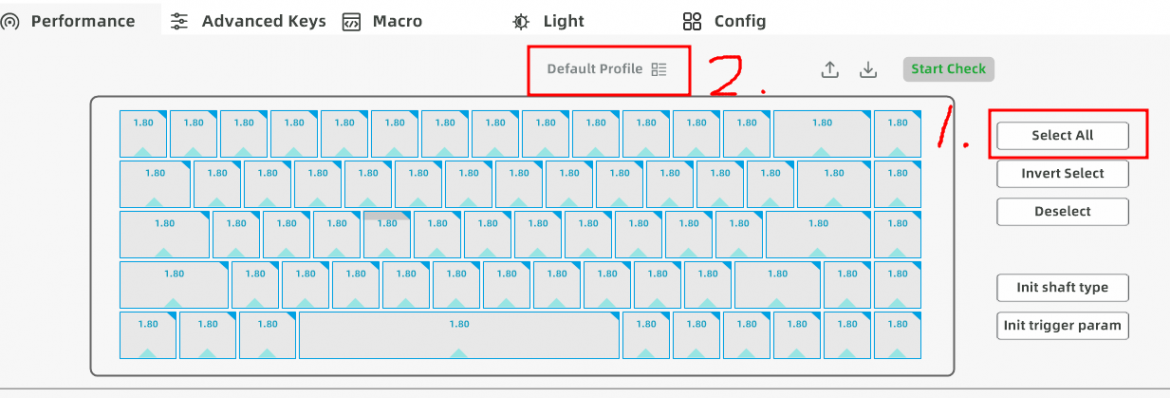
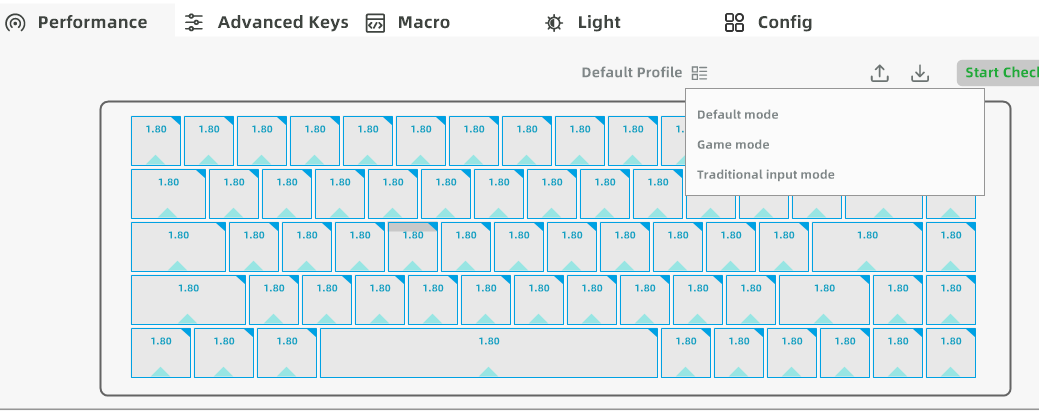


이 곳에 댓글을 작성하셔도 답변드리지 않습니다.
번거로우시겠지만 [문의하기] 게시판 혹은 아래 링크의 펀키스 네이버 톡톡을 이용해주시기 바랍니다.
https://talk.naver.com/ct/w40jqk?frm=psf
감사합니다.